
Агуулгын хүснэгт:
- Зохиолч John Day [email protected].
- Public 2024-01-30 11:04.
- Хамгийн сүүлд өөрчлөгдсөн 2025-01-23 15:00.
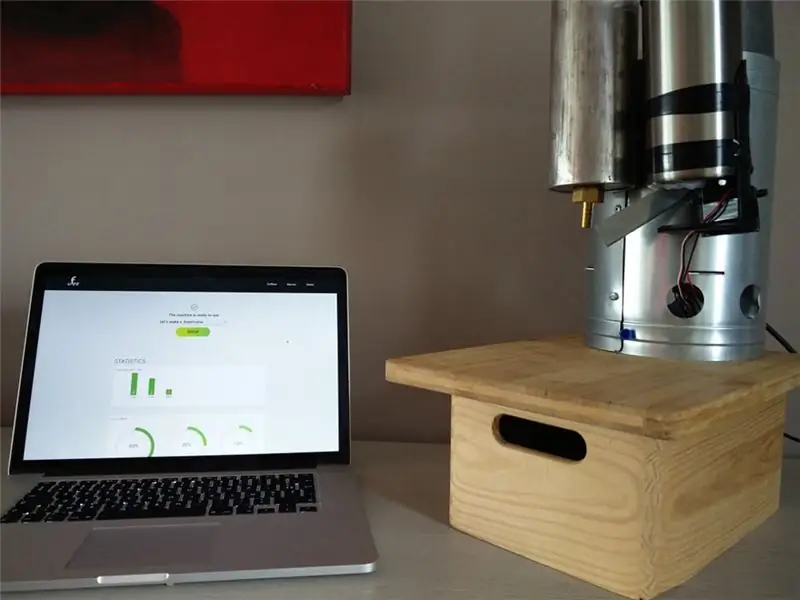
Мэдлэгийн нотолгоо болгон бид өөрөө хийсэн вэб интерфэйсээр удирдах боломжтой IOT төхөөрөмжийг бий болгох ёстой байв. Би кофенд дуртай, өдөр тутам их хэрэглэдэг болохоор би өөрөө IOT кофе үйлдвэрлэгч болгохоор шийдсэн.
UFEE кофе үйлдвэрлэгч: "кофе үйлдвэрлэгч таны санаанд байна"
Төхөөрөмжийг бүрэн автомат болгохын тулд би түргэн уусдаг кофе хэрэглэж байна.
Алхам 1: Танд хэрэгтэй зүйл
- Raspberry Pi загвар 3
- servo мотор (ARD-T010051)
- RTC DS3231
-CJMCU-832 PAM8302 2.5W D ангиллын моно өсгөгч
- Зэгсний мэдрэгч
- 5В реле (10А)
- Хатуу төлөв реле (5V)
- Туслах кабель
- Хумих хоолой
- 2х зэс хошуу
- Биконы хэсэг
- Цахиур хоолой
- Senseo бойлер 1400 Вт
- Senseo насос 22W
- Senseo усны сав
- Зэгсэн унтраалга (ихэвчлэн нээлттэй)
- копер утас
- MCP3008
- 2 удаа LDR
- 4ohm чанга яригч (эсвэл өөр төрлийн)
- 2х 10 кОм эсэргүүцэл
- 5KΩ эсэргүүцэл
- Диод 1N4007
Тухайн тохиолдлын хувьд би үйлдвэрлэлийн зориулалттай загварыг сонгосон боловч үүнийг гэртээ байрлуулахыг хүсвэл илүү дур булаам харагдах бүрэлдэхүүн хэсгүүдийг тааруулах олон арга бий.
Алхам 2: Эхлэх

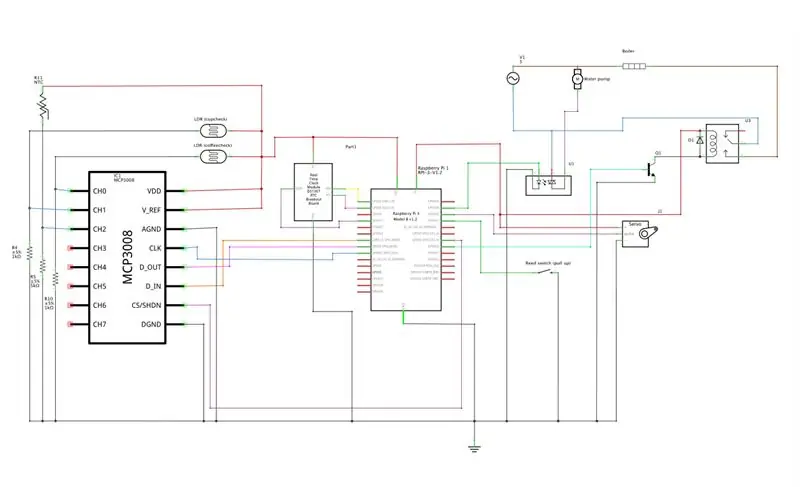
Би Senseo кофе үйлдвэрлэгчийг нээж, доторх бүрэлдэхүүн хэсгүүдийг судалж эхлэв. Үүнийг нээхийн тулд та торвин халив ашиглан арын хэсгээс 2 боолтыг салгаж, бэхэлгээний хавчаар дээр нээх боломжтой болно.
Нээлттэй болсны дараа танд зөвхөн насос, бойлер, утас, хоолой зэргийг бүгдийг нь нийлүүлэхэд л хангалттай.
Дараагийн алхам бол бойлер ба усны савыг ашиглахын тулд зөв суух ёстой тул бойлерыг суурилуулж, хүссэн бүрхүүл рүү шахах явдал юм. Усны савны бэхэлгээ нь зөв, чанга сууж, хүртээмжтэй байгаа эсэхийг шалгаарай.
Үүнийг дуусгасны дараа та схемийн дагуу бүрэлдэхүүн хэсгүүдийг холбож эхэлж болно.
Алхам 3: Цорго (аж үйлдвэрийн харагдах байдал)




Цоргоны хувьд би жижиг төмөр савыг ашиглаж, бичил биетэй таарах хэмжээний нүх өрөмдсөн. Хоолойг нэг хошуунд хийж, хошууг бикон хэсэг болгон чангална. Дараа нь төмөр сав болон бүрхүүлд тохирох цооног өрөмдөж, боолт, самар ашиглан бэхэлгээ рүү чангална.
Алхам 4: Кофены диспенсер (үйлдвэрлэлийн харагдац)
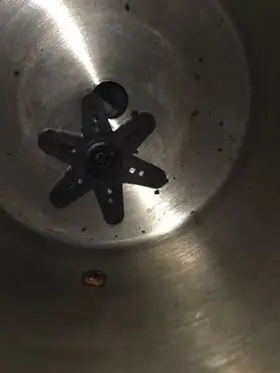



Кофе барихын тулд танд тунгалаг тагтай сав хэрэгтэй бөгөөд үүнийг биед суулгаж болно.
Доод талд нь Ø5 мм хэмжээтэй 2 цооног өрөмдөнө:- Нэг савны төвд- нэг нүх ба хажуугийн хооронд дунд
servo араагаа хажуу тийш ойрхон байгаа нүхээр дамжуулж, 6 хөлтэй хэсгийг (servo хавсаргасан) шургуулна. (1 -р зургийг үз)
Дараа нь төмөр хэсгийг аваад бага зэрэг төмөр хэлбэртэй нугалж, нэг хэсгийн булан ба үзүүрийг нугалж, ингэснээр та лаазны ёроолд төвийн нүхний дээгүүр холбож болно. (2 -р зургийг үз)
Сервийг савны биед илүү бат бэх холбохын тулд холбох хаалт ашиглана уу. (3 -р зургийг үз)
Эцэст нь савны арын хэсэгт Ø5 мм хэмжээтэй нүх өрөмдөж, LDR -ийг тааруулж, цөөн хэдэн савыг машины биед бэхлэх болно. (4 -р зургийг үз)
Алхам 5: Мэдрэгчийг бэлтгэх, суурилуулах

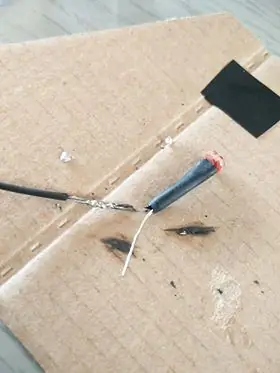

Бойлерт NTC суурилуулсан бөгөөд үүнийг 5KΩ эсэргүүцэх хүчдэлийн хуваагч ашиглан MCP-тай холбож болно.
Кофе, аяга шалгах LDR -ийг эхлээд бэлтгэх ёстой. Би металл бүрхүүл ашиглаж байгаа тул хайрцгаар нь богиносгохгүйн тулд сайтар тусгаарлах шаардлагатай байна. Хэрэв та мөн металл бүрхүүл ашиглаж байгаа бол дараахь зүйлийг хий. (1 -р зургийг үз)
- Дараа нь хөл тус бүрт гагнуурын утас хийж, мөн холболтыг агшилтын хоолойгоор хучдаг тул бүх холболтыг бүрэн бүрхсэн болно. (2 ба 3 -р зургийг үз)
- хоёр дахь LDR -ийн хувьд эдгээр алхмуудыг давтана уу
- LDR -ийн нэг толгойг кофе саванд хийж өрөмдсөн цооногоороо хийж, хөлөө нугална. (4 -р зургийг үз)
- тусгаарлах соронзон хальсаар хучих тул ар талаас гэрэл нэвтэрч чадахгүй.
- нөгөө LDR -ийг аяганы тавиур дээр таглаж буй хоолойгоор бүрхүүлийн ёроолд эсвэл аяга тавьсан сууринд шууд холбоно уу. (Хоёрдахь сонголтыг сонгохдоо мэдрэгчийг ус нэвтэрдэггүй тунгалаг материалаар сайтар тагласан эсэхийг шалгаарай!)
Зэгсэн мэдрэгчийг усны сав руу холбохын тулд соронз хамгийн дээд цэгтээ байхаар усаар дүүргэнэ (ус хамгийн бага шугамаас хэтрэх ёстой). Дараа нь та элемент шилжих үед сонсох эсвэл rpi эсвэл arduino руу холбож, утгыг тасралтгүй хэвлэх боломжтой.
Мэдрэгчийн яг яг хаана байгааг мэдэж байгаа гэдэгтээ итгэлтэй байгаа бол усны сав руу маш нягт холбож, шилэн хоолой хагарахгүйн тулд маш их хэмжээний халуун цавуу нэмээрэй (энэ нь маш эмзэг). (5 -р зургийг үз)
Алхам 6: Утас ба шалгалт тохируулга


Бөөрөлзгөнө pi болон том хэсгүүдийг модон хайрцгийн дээд хэсэгт бэхэлсэн банзаар суулгана (машин ба аяганы зогсож буй суурь). Би хайрцаг доторх пи болон бүрэлдэхүүн хэсгүүдийг холбохдоо velcro ашигласан. Үүнээс гадна та бүх зүйлийг ge GPIO зүү рүү шууд холбож болно, эсвэл хүсвэл талх эсвэл хэлхээний самбар ашиглаж болно.
Мэдрэгчийн шалгалт тохируулгын хувьд хоёр муж болон өөр өөр гэрэлтүүлэгт авсан утгыг шалгаж код дээр тохируулна уу. (минийх ажиллахгүй эсвэл ажиллахгүй байж магадгүй). NTC -тэй ижил зүйл тохиолддог.
АНХААРУУЛГА: Утга өөрчлөгдөх арга нь татан буулгах резистор эсвэл LDR/NTC -ийг эхлээд тавихаас хамаарна. Та резисторыг LDR -тэй анх нэмэхэд гэрэл бага тусах өндөр утгыг авах болно. (1023 бол бүрэн харанхуй).
Төсөлөөс дохиоллын системийг ашиглахыг хүсвэл өсгөгчийн + - ба GND руу туслах кабелийг гагнах, чанга яригчийг өсгөгчийн гаралтын тээглүүрт гагнах хэрэгтэй. Дараа нь 5V -ийг самбар дээр нэмнэ үү. (Үүнийг дууг нэмэгдүүлэхийн тулд жишиг хүчдэл болгон ашигладаг). Дараа нь та самбар дээрх потенциометрийн тусламжтайгаар дууны хэмжээг тохируулах боломжтой хэвээр байна.
Алхам 7: Системийн байршуулалт
Raspbian суулгасан Raspberry Pi 3 загвартай бөгөөд zeroconf тохируулагдсан байгаа тул үүнийг SSH дамжуулах хоолой дээр толгойгүй тохируулах боломжтой эсэхийг шалгаарай.
Хэрэв та үүнийг яаж хийхээ мэдэхгүй байгаа бол энэхүү гарын авлагыг дагаж Raspbian -ийг SD картандаа оруулах боломжтой. Zeroconf -ийг тохируулахын тулд компьютер дээрх SD картаа нээгээд cmdline файлыг засварлаж файлын төгсгөлд дараах зүйлийг нэмнэ үү (нэг мөр байх ёстой)
ip = 169.254.10.1
Ssh ашиглан pi -тойгоо холбогдохын тулд та үүнийг идэвхжүүлэх ёстой. Та үүнийг ачаалах санд SSH нэртэй файлыг өргөтгөлгүйгээр (no. Txt) нэмж оруулснаар хийж болно.
Үүнийг тохируулсны дараа та Raspberry Pi руу SSH хоолойг UNIX терминал дахь ssh командыг ашиглан эсвэл Windows компьютер дээр Putty ашиглан хийж болно.
Та pi -д анх удаа нэвтрэх үед итгэмжлэлүүд дараах байдалтай байна.
хэрэглэгчийн нэр: pipassword: бөөрөлзгөнө
Таны бөөрөлзгөнө pi бүрэн шинэчлэгдсэн эсэхийг шалгахын тулд терминал дээр дараах тушаалыг өгнө үү.
sudo apt update && sudo apt upgrade
Одоо та дараах тушаалыг өгч шаардлагатай багцуудыг суулгаж болно.
sudo apt install -y python3-venv python3-pip python3-mysqldb mariadb-server uwsgi nginx uwsgi-plugin-python3
Дараа нь, өөрийн гэрийн лавлахад тохирох нэртэй шинэ директорыг (жишээлбэл ufee) оруулаад дотор нь орно уу.
mkdir project1 && cd project1
Дараа нь та програм ажиллах виртуал орчныг суулгахыг хүсч байна. Та үүнийг дараах тушаалуудыг ашиглан хийж болно.
python3 -m venv-system-site-packages env
env/bin/идэвхжүүлэх эх сурвалж
python -m pip mysql-connector-python argon2-cffi Flask Flask-HTTPAuth Flask-MySQL mysql-connector-python passlib-ийг суулгана.
Одоо таны виртуал орчин ажиллаж байна. Одоо та миний github дээрх кодыг тэндээс хуулж болно. Та эндээс олж болно. Та мөн үүнийг дараах командын тусламжтайгаар клон хийх боломжтой.
git clone
Дараа нь бид мэдээллийн санг тохируулах болно.
sudo mariadb <ufee/sql/init_db.sql && sudo mariadb <ufee/sql/ufeedump.sql
NGINX ба UWSGI -ийн тохиргоо:
Дараах тушаалаар өөрийн хэрэглэгчийн нэрээр тохиргооны файлууд дахь 'Joshy' -г өөрчилнө үү.
sed -i s/joshy/$ USER/g conf/*
үйлчилгээг нэмж идэвхжүүлэх:
sudo cp conf/project1-flask.service/etc/systemd/system/
sudo systemctl демон дахин ачаална
sudo systemctl project1-колбыг эхлүүлэх. үйлчилгээ
Эцэст нь NGINX -ийг тохируулна уу:
sudo cp conf/nginx/etc/nginx/sites-available/ufee
sudo rm/etc/nginx/sites-идэвхжүүлсэн/анхдагч
sudo ln -s/etc/nginx/sites-available/ufee/etc/nginx/sites-enabled/ufee
sudo systemctl nginx.service -ийг дахин эхлүүлнэ үү
sudo systemctl нь project1-flask.service-ийг идэвхжүүлнэ
Одоо систем ажиллаж эхлэх ёстой! Кофе уугаарай;)
Зөвлөмж болгож буй:
IoT APIS V2 - IoT -ийг идэвхжүүлсэн ургамлын автомат усжуулалтын систем: 17 алхам (зурагтай)

IoT APIS V2 - Автомат IoT -ийг идэвхжүүлсэн ургамлын усжуулалтын систем: Энэ төсөл бол миний өмнөх зааварчилгааны хувьсал юм: APIS - Ургамлын усжуулалтын автомат системБи APIS -ийг бараг нэг жилийн турш ашиглаж байгаа бөгөөд өмнөх загвараа сайжруулахыг хүсч байна. ургамлыг алсаас хянах. Ингэж л
IoT Цахилгаан Модуль: Нарны цэнэгийн хянагчдаа IoT Цахилгаан Хэмжих онцлогийг нэмж оруулах: 19 алхам (зурагтай)

IoT Power Module: Нарны цэнэгийн хянагчдаа IoT Цахилгаан Хэмжих онцлогийг нэмж оруулав: Сайн байна уу, бүгдээрээ мундаг байна гэж найдаж байна! Энэхүү зааварчилгаанд би өөрийн нарны зай хураагуурын хянагчийн ашигладаг нарны хавтангаас гаргаж авсан эрчим хүчний хэмжээг тооцоолох IoT цахилгаан хэмжих модулийг хэрхэн хийснээ харуулах болно
IoT ургамлын хяналтын систем (IBM IoT платформтой): 11 алхам (зурагтай)

IoT Plant Monitoring System (IBM IoT Platform) Өнөөдөр ажил хийдэг хүмүүс урьд өмнөхөөсөө илүү завгүй байдаг; карьераа ахиулж, санхүүгээ удирдах
IoT сүлжээний хянагч. 9 -р хэсэг: IoT, гэрийн автоматжуулалт: 10 алхам (зурагтай)

IoT сүлжээний хянагч. 9 -р хэсэг: IoT, Home Automation: Disclaimer ЭНЭ ЭХНИЙГЭЭР уншина уу Энэхүү зааварчилгаа нь аюулгүй ажиллагаа, сайн дизайны зарчмуудыг ашиглахад анхааралтай хандаж, үхлийн аюултай эрсдэлийг дагуулж байдаг боловч цахилгаан эрчим хүч ашигладаг төслийг (энэ тохиолдолд Их Британийн 240VAC RMS) нарийвчлан тайлбарласан болно. сонгох
IOT утаа илрүүлэгч: одоо байгаа утааны детекторыг IOT ашиглан шинэчлэх: 6 алхам (зурагтай)

IOT утаа илрүүлэгч: Одоо байгаа утаа илрүүлэгчийг IOT -ээр шинэчилнэ үү: Оролцогчдын жагсаалт, зохион бүтээгч: Тан Сиве Чин, Тан Ит Пэн, Тан Ви Хен Удирдагч: Доктор Чиа Ким Сенг Мехатроник ба роботын инженерийн тэнхим, Цахилгаан, электрон инженерийн факультет, Университи Тун Хуссейн Онн Малайз. Хуваарилалт
